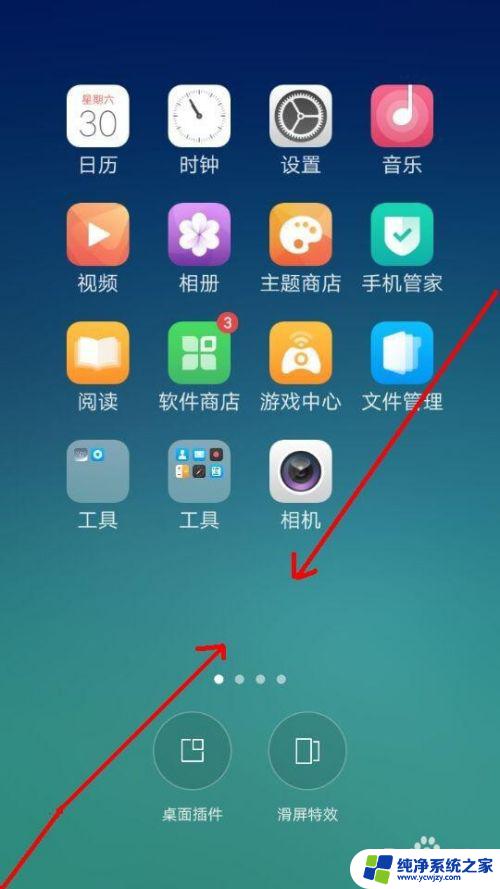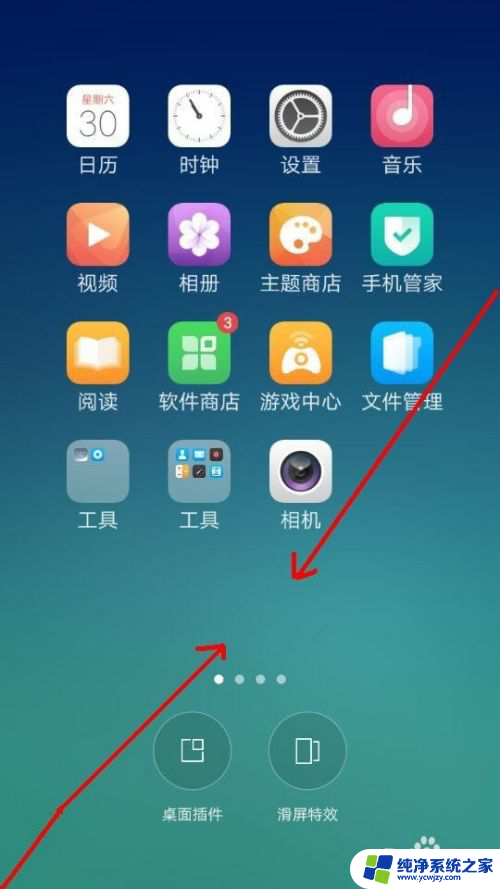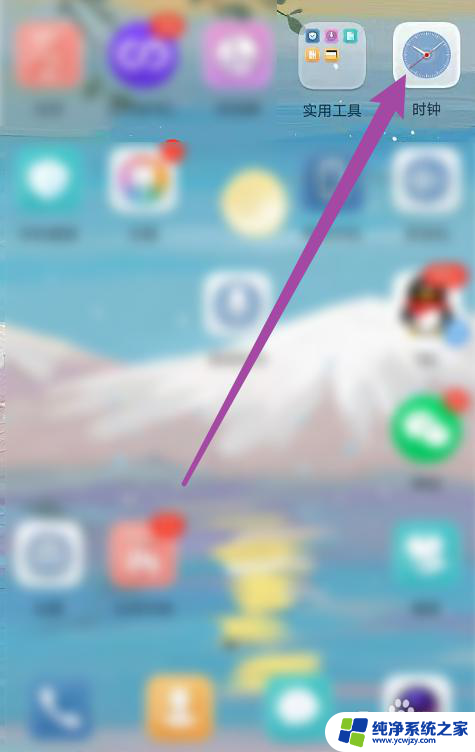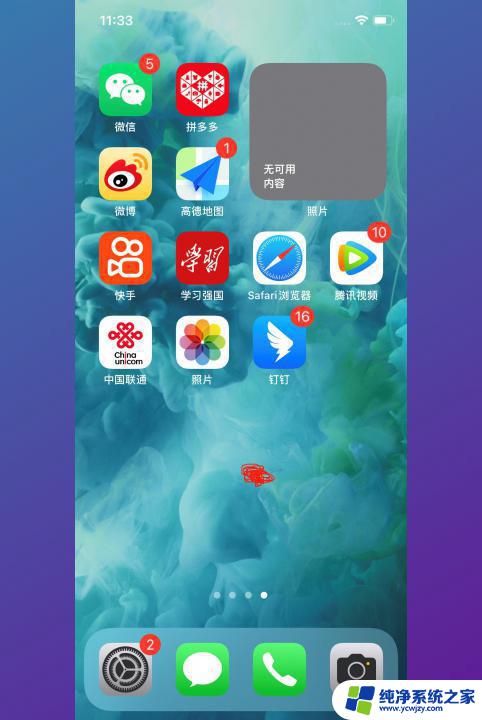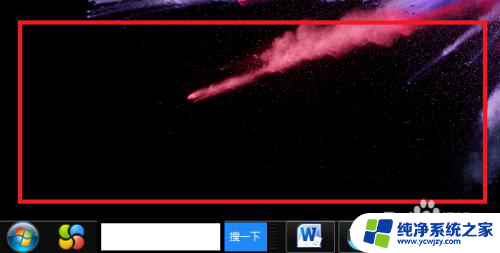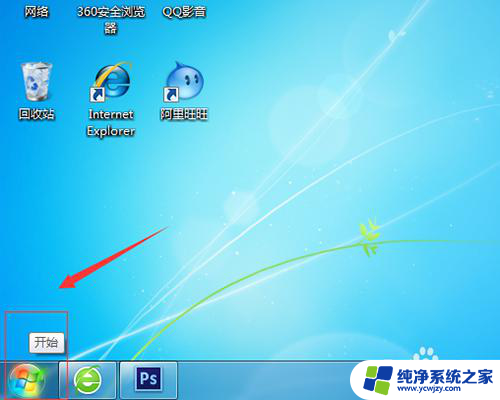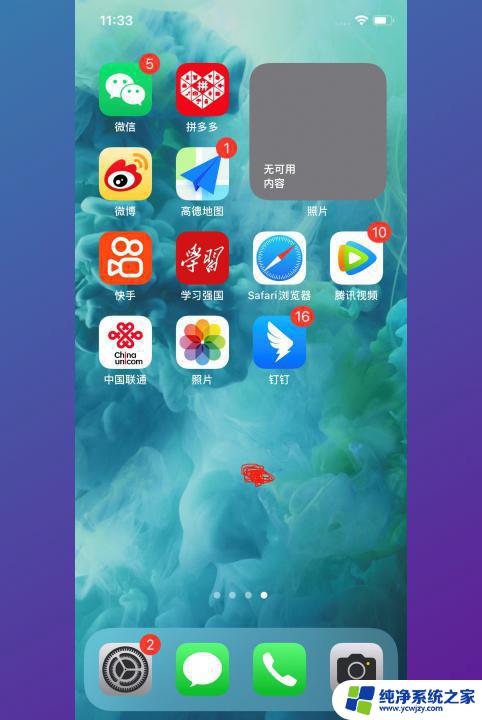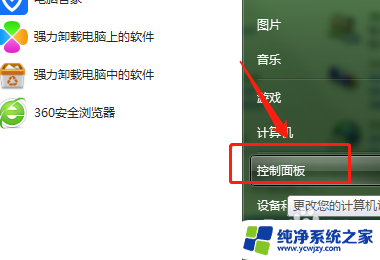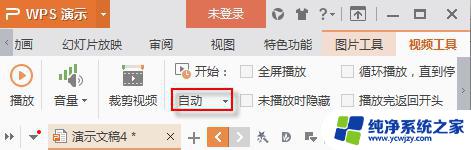桌面时钟怎么关闭 Windows 10设置中如何关闭电脑桌面任务栏的时间显示
更新时间:2023-08-22 12:58:19作者:yang
桌面时钟怎么关闭,在 Windows 10 中,任务栏上的时间显示是我们在日常使用电脑时经常会遇到的功能,有时候我们可能会觉得这个时间显示对我们的工作效率产生了一定的干扰,或者我们只是单纯地想将任务栏上的时间隐藏起来。如何关闭电脑桌面任务栏的时间显示呢?在本文中我们将为您详细介绍如何在 Windows 10 设置中关闭桌面时钟,帮助您提升工作效率与个人化设置。
操作方法:
1.右键windows图标,选择设置选项打开;
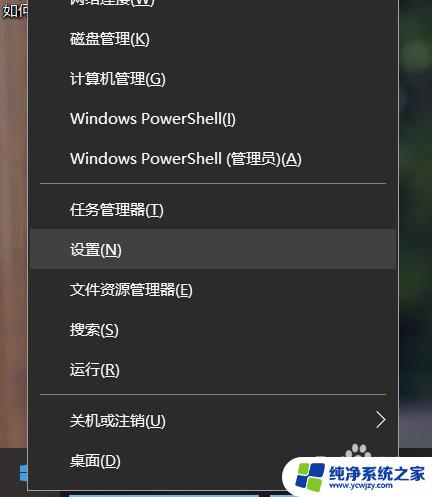
2.选择个性化选项打开;
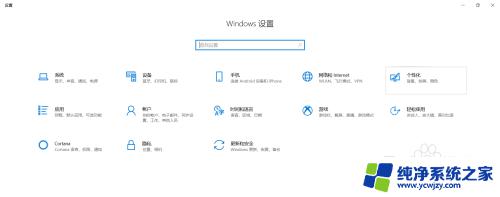
3.打开设置选项后,选择里面的任务栏选项打开。之后找到右侧通知区域的打开或者关闭系统图标选项打开;
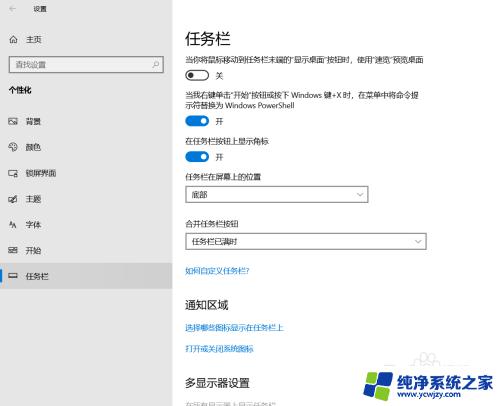
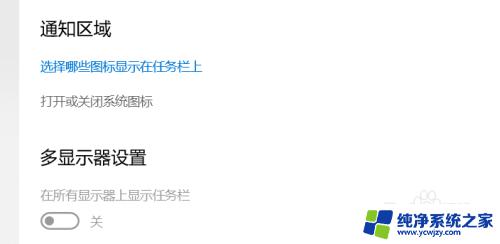
4.打开设置选项窗口后,找到里面的时钟选项。此时的时钟选项是开启的状态,因此下方的任务栏上是有时间显示的;
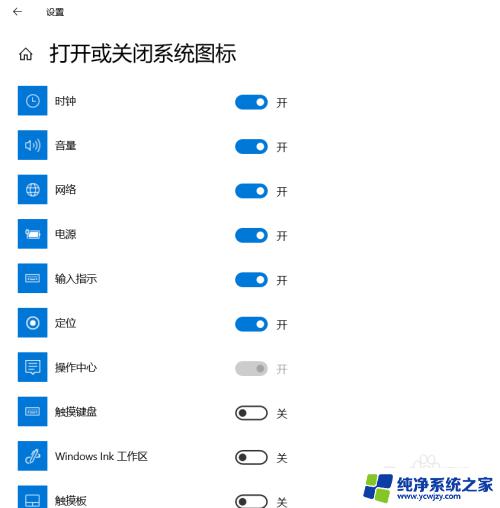
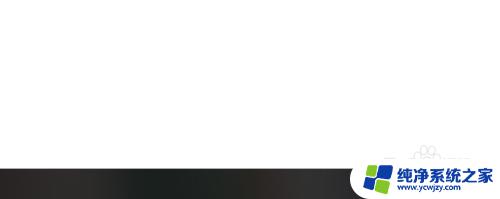
5.把时钟的眼睛关闭掉,之后电脑桌面下方的任务栏的时间显示即刻隐藏不显示了。
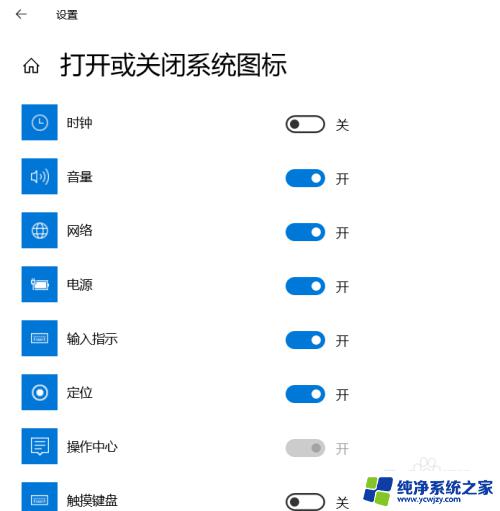
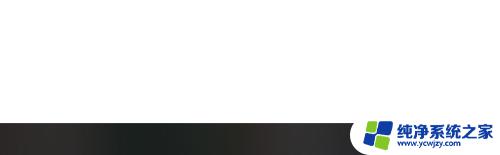
以上就是如何关闭桌面时钟的全部内容,如果你遇到了同样的问题,请参照小编的方法处理,希望这对大家有所帮助。